Cara menyambungkan Xbox Series X/S ke fon kepala Bluetooth
Sambungkan set kepala Bluetooth ke konsol Xbox anda untuk membawa permainan anda ke tahap seterusnya. Pengalaman permainan terdiri daripada grafik, jalan cerita dan muzik dalam permainan yang menakjubkan. Menyambungkan fon kepala semasa bermain permainan memastikan anda tidak terlepas keseronokan dari segi kualiti bunyi. Sebagai pemain yang gemar, anda mungkin telah membeli set kepala dan konsol. Walau bagaimanapun, menyambungkan set kepala Bluetooth ke konsol Xbox bukanlah tugas yang mudah. Terdapat pelbagai cara untuk melakukan ini dengan langkah yang berbeza, tetapi pada penghujung hari, ia benar-benar berbaloi.
Kaedah 1: Gunakan telefon anda sebagai sambungan perantaraan untuk menstrim ke set kepala
Langkah 1: Tekan butang Xbox pada pengawal. Pergi ke Tetapan.

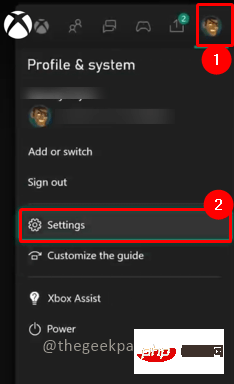
Langkah 2: Pergi ke Peranti & Sambungan dan pilih Ciri Jauh.
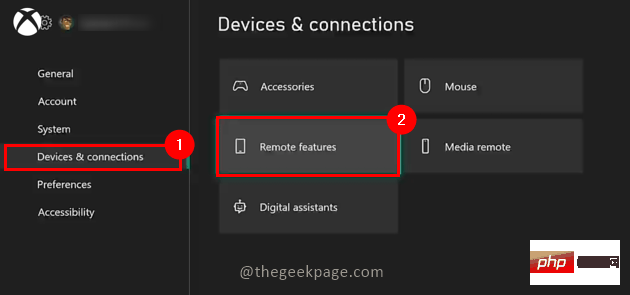
Langkah 3: Pastikan kotak semak Dayakan fungsi jauh ditandakan.

Langkah 4: Pilih Mod Tidur dalam menu yang sama, kemudian pilih Bersedia daripada menu lungsur.

Langkah 5: Seterusnya pergi ke telefon anda untuk memuat turun dan memasang apl Xbox.

Nota: Dalam contoh ini, kami menggunakan peranti OnePlus 7.
Langkah 6: Log masuk menggunakan bukti kelayakan yang sama seperti konsol Xbox anda untuk memautkan akaun dan menggunakan ID e-mel yang sama

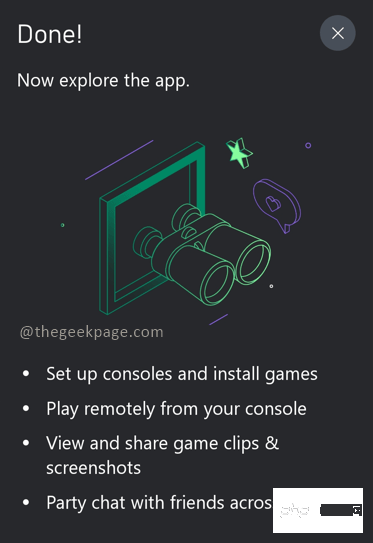
Langkah 7: Klik ikon di penjuru kanan sebelah atas, ikon memaparkan isyarat yang dihantar oleh Xbox.
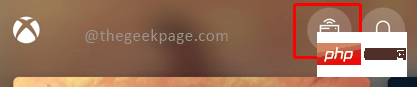
Langkah 8: Pilih Main Jauh pada peranti ini
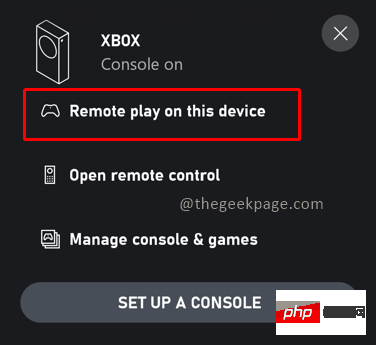
NOTA : Ini mungkin mengambil masa dari beberapa saat hingga beberapa minit, bergantung pada telefon dan kelajuan internet anda. Akan ada peringatan mesra. Klik untuk meneruskan.

Langkah 9: Anda akan melihat bahawa telefon anda akan menstrim skrin yang sama yang dipaparkan pada konsol Xbox anda. Sekarang sambungkan set kepala Bluetooth anda ke telefon anda . Kini anda boleh terus bermain permainan kegemaran anda melalui telefon dan fon kepala anda.

Kaedah 2: Sambungkan output bunyi TV ke fon kepala Bluetooth
Walaupun menyambungkan fon kepala melalui telefon anda boleh menjadi tugas yang sukar, terdapat cara yang lebih mudah untuk anda gunakan fon kepala semasa bermain permainan. Ini boleh dilakukan dengan menyambungkan sumber output bunyi terus ke fon kepala Bluetooth anda. Anda perlu menghidupkan Xbox pada TV anda dan menyambungkan output bunyi terus ke set kepala Bluetooth. Berikut ialah artikel daripada Samsung yang menerangkan langkah-langkah untuk menukar output bunyi kepada set kepala Bluetooth.
Nota: Kedua-dua kaedah di atas juga boleh menggunakan set kepala berwayar jika anda tidak mempunyai set kepala Bluetooth. Fon kepala berwayar menyekat anda daripada bergerak semasa bermain. Ini menimbulkan halangan kepada pengalaman permainan percuma, jadi kami mengesyorkan menggunakan set kepala Bluetooth untuk pengalaman permainan yang lebih baik.
Atas ialah kandungan terperinci Cara menyambungkan Xbox Series X/S ke fon kepala Bluetooth. Untuk maklumat lanjut, sila ikut artikel berkaitan lain di laman web China PHP!

Alat AI Hot

Undresser.AI Undress
Apl berkuasa AI untuk mencipta foto bogel yang realistik

AI Clothes Remover
Alat AI dalam talian untuk mengeluarkan pakaian daripada foto.

Undress AI Tool
Gambar buka pakaian secara percuma

Clothoff.io
Penyingkiran pakaian AI

AI Hentai Generator
Menjana ai hentai secara percuma.

Artikel Panas

Alat panas

Notepad++7.3.1
Editor kod yang mudah digunakan dan percuma

SublimeText3 versi Cina
Versi Cina, sangat mudah digunakan

Hantar Studio 13.0.1
Persekitaran pembangunan bersepadu PHP yang berkuasa

Dreamweaver CS6
Alat pembangunan web visual

SublimeText3 versi Mac
Perisian penyuntingan kod peringkat Tuhan (SublimeText3)

Topik panas
 1377
1377
 52
52
 Bagaimana untuk menyahpasang Xbox Game Bar sepenuhnya dalam Win11? Kongsi cara menyahpasang Xbox Game Bar
Feb 10, 2024 am 09:21 AM
Bagaimana untuk menyahpasang Xbox Game Bar sepenuhnya dalam Win11? Kongsi cara menyahpasang Xbox Game Bar
Feb 10, 2024 am 09:21 AM
Bagaimana untuk menyahpasang Win11XboxGameBar sepenuhnya? Xbox GameBar ialah platform permainan yang disertakan dengan sistem Ia menyediakan alat untuk rakaman permainan, tangkapan skrin dan fungsi sosial Walau bagaimanapun, ia memerlukan banyak memori dan tidak mudah untuk menyahpasangnya, tetapi ada tiada cara. Bagaimana untuk menyahpasang sepenuhnya, izinkan saya memperkenalkannya kepada anda di bawah. Kaedah 1. Gunakan Terminal Windows 1. Tekan kombinasi kekunci [Win+X], atau [klik kanan] klik [Menu Mula Windows] pada bar tugas, dan pilih [Pentadbir Terminal] daripada item menu yang terbuka. 2. Tetingkap Kawalan Akaun Pengguna, adakah anda mahu membenarkan apl ini membuat perubahan pada peranti anda? Klik [Ya]. 3. Jalankan arahan berikut: Get-AppxP
 Cara membezakan fon telinga kiri dan kanan rl Cara memakai fon telinga kiri dan kanan
Feb 22, 2024 pm 05:10 PM
Cara membezakan fon telinga kiri dan kanan rl Cara memakai fon telinga kiri dan kanan
Feb 22, 2024 pm 05:10 PM
L bermaksud kiri, dipakai pada telinga kiri, dan R bermaksud kanan, dipakai pada telinga kanan. Analisis 1 Biasanya terdapat logo pada fon telinga Huruf Inggeris disingkatkan sebagai L dan R. L bermaksud kiri dan dipakai pada telinga kiri R bermaksud kanan dan dipakai pada telinga kanan. Kedudukan khusus yang ditandakan oleh R dan L tidak tetap dan berdasarkan fon kepala tertentu. Sesetengah fon kepala akan menandakan R dengan warna merah. Untuk fon kepala yang disertakan dengan pakej asal telefon bimbit, sisi dengan mikrofon dan butang biasanya berada di sebelah kanan. Tambahan: Jenis Fon Kepala 1 Fon kepala ialah simbol audio mudah alih orang ramai. Fon kepala boleh dibahagikan kepada dua spesifikasi: Spesifikasi OMTP biasanya dipanggil piawaian kebangsaan, dan CTIA biasanya dipanggil piawaian antarabangsa. Fon telinga dikelaskan mengikut kaedah penukaran tenaga mereka, khususnya: kaedah gegelung dinamik, kaedah besi bergerak, kaedah statik
![Ralat Sistem Xbox E200 [Tetap]](https://img.php.cn/upload/article/000/465/014/170832475129577.jpg?x-oss-process=image/resize,m_fill,h_207,w_330) Ralat Sistem Xbox E200 [Tetap]
Feb 19, 2024 pm 02:39 PM
Ralat Sistem Xbox E200 [Tetap]
Feb 19, 2024 pm 02:39 PM
Artikel ini akan menerangkan cara menyelesaikan ralat sistem E200 pada konsol Xbox anda. Biasanya, ralat ini berlaku apabila konsol Xbox anda terganggu semasa cuba memasang kemas kini sistem pengendalian konsol terkini. Ralat ini juga mungkin berlaku jika kemas kini sistem terganggu akibat gangguan bekalan elektrik atau masalah rangkaian. Betulkan Ralat Sistem Xbox E200 Gunakan pembaikan berikut untuk membetulkan Ralat Sistem E200 pada konsol Xbox anda: Matikan dan hidupkan konsol Xbox anda sekali lagi Lakukan kemas kini sistem tetapan semula kilang konsol anda Mari mulakan. 1] Mematikan konsol Xbox anda dan hidupkan semula Menetapkan semula kitaran kuasa konsol Xbox anda secara berkesan boleh menghapuskan kemungkinan gangguan sementara dan menyelesaikan beberapa isu. Ikuti langkah ini untuk mematikan dan membuka semula Kawalan Xbox
 Cara membuat apl Xbox bermain permainan di luar talian dalam Windows 10
Apr 16, 2024 pm 11:11 PM
Cara membuat apl Xbox bermain permainan di luar talian dalam Windows 10
Apr 16, 2024 pm 11:11 PM
Dalam sistem pengendalian Windows 10, aplikasi Xbox bersepadu bukan sahaja platform rakaman dan perkongsian permainan, tetapi juga pintu masuk penting bagi ramai pengguna untuk bermain permainan. Bagi sesetengah pengguna yang ingin bermain permainan dalam apl Xbox tanpa sambungan rangkaian, adalah penting untuk memahami cara mencapai permainan luar talian. Artikel ini akan menerangkan secara terperinci cara mengkonfigurasi aplikasi Xbox dalam sistem Windows 10 untuk merealisasikan fungsi permainan luar talian Jika ada pemain yang berminat dengan ini, sila teruskan membaca. Kaedah pengendalian 1. Mula-mula buka platform Xbox pada komputer anda, klik pada kotak avatar di sudut kanan atas, dan kemudian klik "Tetapan" dalam senarai pilihan di bawah. 2. Dalam antara muka tetingkap yang terbuka, klik pilihan "Umum" di lajur kiri. 3. Kemudian cari "
 Mitos Hitam: Wukong mungkin datang ke Xbox tidak lama lagi, Microsoft mengeluarkan kenyataan
Aug 25, 2024 pm 09:30 PM
Mitos Hitam: Wukong mungkin datang ke Xbox tidak lama lagi, Microsoft mengeluarkan kenyataan
Aug 25, 2024 pm 09:30 PM
Tidak lama selepas Mitos Hitam: Wukong dikeluarkan pada 19 Ogos, permainan itu berjaya memecahkan beberapa rekod di Steam. Permainan pemain tunggal yang paling kerap dimainkan dengan penarafan 10/10 yang mengagumkan di Steam, kini tersedia untuk dimuat turun dan dimainkan pada Windows PC dan
 Call of Duty: Ghosts pada PC atau Xbox tersekat pada skrin pemuatan, ranap atau terhenti
Feb 19, 2024 pm 12:03 PM
Call of Duty: Ghosts pada PC atau Xbox tersekat pada skrin pemuatan, ranap atau terhenti
Feb 19, 2024 pm 12:03 PM
Adakah Call of Duty: Ghosts tersekat pada skrin permulaan, ranap atau beku? Ramai pemain telah melaporkan bahawa permainan ini berprestasi buruk pada peranti mereka. Ia terus menunjukkan skrin hitam kosong semasa permulaan atau membeku di tengah atau ranap secara rawak. Isu ini telah dilaporkan pada kedua-dua konsol PC dan Xbox. Jika anda salah seorang pengguna yang terjejas, artikel ini akan membantu anda menyelesaikan isu prestasi dalam Call of Duty: Ghosts. Call of Duty: Ghosts Stuck on Loading Screen, Crashes or Freezes on PC or Xbox Jika anda mengalami gagap semasa memuatkan skrin atau permainan terus membeku, penyelesaian berikut mungkin membantu menyelesaikan masalah dengan Ghosts. Pastikan hos atau komputer anda memenuhi keperluan sistem CodGhost. Mulakan semula konsol anda. dalam pengurusan tugas
 Apa yang perlu dilakukan jika terdapat ralat sambungan rangkaian Xbox? Penyelesaian kepada keabnormalan sambungan rangkaian Xbox
Mar 15, 2024 am 09:00 AM
Apa yang perlu dilakukan jika terdapat ralat sambungan rangkaian Xbox? Penyelesaian kepada keabnormalan sambungan rangkaian Xbox
Mar 15, 2024 am 09:00 AM
Dalam Xbox, pemain boleh mengalami sejumlah besar permainan, dan pelbagai jenis permainan boleh ditemui Walau bagaimanapun, ramai pemain juga melaporkan bahawa ralat sambungan rangkaian digesa dalam Xbox. Mari kita lihat beberapa penyelesaian yang boleh dipercayai. Penyelesaian 1: Semak status sambungan rangkaian Menurut butiran mesej ralat yang dihantar oleh sistem hos Xbox, masalahnya mungkin sambungan rangkaian tempatan pemain tidak normal. Editor mengesyorkan agar anda membuka senarai rangkaian Xbox dahulu, menyemak status rangkaian, menyambung semula ke rangkaian dan mengesahkan bahawa rangkaian adalah normal sebelum memulakan permainan pada konsol Xbox. Penyelesaian 2: Gunakan alat pecutan Jika pemain telah menentukan bahawa konsol Xbox disambungkan ke Internet
 Mentakrifkan semula interaksi manusia-komputer, Honor MagicOS 8.0 dikeluarkan secara rasmi!
Jan 11, 2024 pm 10:06 PM
Mentakrifkan semula interaksi manusia-komputer, Honor MagicOS 8.0 dikeluarkan secara rasmi!
Jan 11, 2024 pm 10:06 PM
Pada 10 Januari 2024, Honor mengadakan persidangan luar talian pertama tahun ini di Shanghai, di mana MagicOS 8.0 secara rasminya memulakan kerjayanya. MagicOS8.0 ialah sistem pengendalian baharu yang dibangunkan sendiri yang dicipta oleh Honor Ia merupakan generasi baharu interaksi manusia-komputer yang pertama dalam industri - interaksi manusia-komputer yang diiktiraf oleh niat. Selain itu, sistem baharu itu turut membawakan banyak fungsi baharu berdasarkan AI, seperti "Sebarang Pintu", "Perbualan ke Filem", "Pengurusan Jadual Pelbagai Modal", dsb. (Foto oleh Lei Technology) Honor memanggil MagicOS8.0 generasi baharu sistem mod interaktif selepas interaksi baris arahan, interaksi grafik dan interaksi semula jadi, mari lihat di bawah. Sistem yang boleh belajar, sistem yang lebih memahami anda mengenai "AI", sebenarnya, Honor mencipta telefon pintar pertamanya seawal 2016.



